安装并设置硬件请求和管理模板
企业模板 Power Platform 是企业级解决方案,旨在由组织中的集中团队安装、自定义、部署和管理,以支持常见的治理和安全实践。
建立一个由关键利益相关者、产品所有者、开发人员和 Power Platform 管理员组成的集中团队。 请务必查看 Power Platform 最佳实践和管理资源链接,并制定适合您组织需求的计划。
详细信息:
作为 Microsoft Power Platform 管理员,请按照本文概述的步骤安装和设置硬件请求和管理模板。
步骤 1:查看必备条件
审查要求、确定商机,以及制定适合您的组织需求的行动计划。
确认许可
确认您的组织拥有使用企业模板的必要许可。 您需要:
以下 Power Apps 计划之一:
- Power Apps Premium
- Power Apps 每应用
- Power Apps 每应用即用即付计量
- Dynamics 365 许可证附带的 Power Apps 使用权
备注
Microsoft 365 和 Office 365 许可证附带的 Power Apps 使用权不足以安装模板。
- Power BI Pro 或更高版本的许可证。 详细信息:定价和产品比较
设置环境和数据策略
拥有一致的环境和数据策略并确保所需的资源到位非常重要。
管理员
确保具有必要权限的管理员可以分配许可证和创建环境:
- Microsoft Entra ID 全局或租户用户管理员分配 Power Apps 或 Power BI 许可
- Power Platform 管理员创建环境
环境 - 遵循创建和管理环境中的应用程序生命周期管理 (ALM) 最佳实践。 专门为硬件请求和管理解决方案文件创建和准备 Power Platform 开发人员环境。 还要考虑:
- Power Platform 环境是用 Dataverse 数据库设置的
- 环境制作者安全角色权限至少会分配给在该环境中安装解决方案的用户。
数据丢失防护策略
确保环境可以访问模板使用的连接器:
步骤 2:创建连接
云端流需要特定的连接引用才能正常工作。 解决方案中包含了连接引用,但连接器通常需要手动设置。 您需要为硬件请求和管理应用程序设置六个新连接
最好在导入解决方案之前创建连接。 如果您在导入过程中创建连接,则必须在浏览器窗口之间来回跳转。 可以使用现有的连接。
要预先创建连接,请执行以下步骤:
登录到 Power Apps。
转到连接并选择 + 新建连接来创建与以下每个连接器的新连接:
创建所有连接后,您的列表应类似于以下示例:
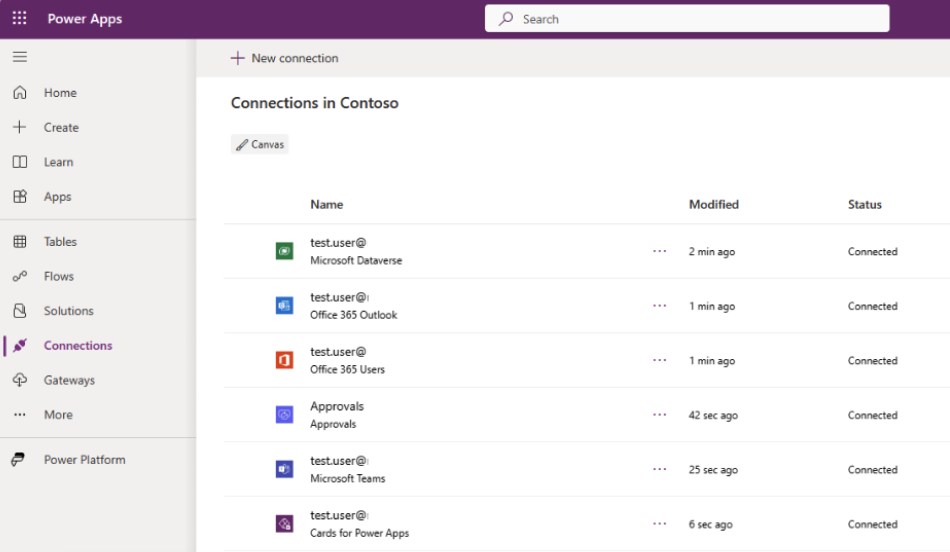
步骤 3:创建批准数据库
费用报销解决方案利用 Power Automate 审批来批准或拒绝申请。
默认情况下, Power Platform 环境不会与所需的数据库一同设置,以用于审批。 管理员第一次在该环境中运行带有审批连接器的流时,会创建该数据库。
执行以下步骤以创建数据库供审批:
- 转到 Power Automate maker portal 并选择您的目标部署环境。
- 在左侧窗格中选择 +创建。
- 选择从空白中创建部分下面的即时云端流。
- 选择手动触发流,然后选择创建。
- 选择 + 新建步骤。
- 搜索审批并选择创建审批。
- 在创建审批步骤中输入以下属性:
- 审批类型:审批/拒绝 – 第一个响应
- 标题:测试
- 分配给:选择您的电子邮件地址
- 选择保存。
- 选择手动测试,然后再次选择测试。
- 选择继续,然后选择运行流,然后选择完成。
- 删除您刚刚创建的流,因为不再需要它。
备注
数据库供应可能需要几分钟才能完成,您将在第一次运行此流时注意到这种延迟。 首次流运行完成后,后续审批流程将会更快。
步骤 4:安装解决方案文件
安装硬件请求和管理解决方案时,有两种选择:
- 在模板的 AppSource 页面上选择立即获取,安装窗口将在 Power Platform 管理中心自动打开。
- 下载解决方案文件的托管或非托管版本,并手动将其导入您的环境中。
小费
转至 Templates-for-Power-Platform GitHub 项目站点,记录您的疑问或问题,并获取硬件请求和管理模板支持。
从 AppSource 安装
AppSource 是 Microsoft 数字店面。 采取以下步骤完成 AppSource 安装过程:
- 转到 AppSource 中的硬件请求和管理模板,并选择立即获取
- 在 Power Platform 管理中心的安装硬件请求和管理窗口中,选择您在检查先决条件步骤中准备的开发人员环境。
- 出现提示时,同意条款和隐私声明。
- 选择安装。
您的环境中安装了两个解决方案:
- IT 基础
- 硬件请求和管理
请转到“硬件 请求和管理”概述 文章,了解有关这两个解决方案的更多信息。
下载并手动安装解决方案文件
您可以下载和手动安装托管解决方案文件以及非托管解决方案文件。 按照以下步骤下载解决方案,并将其直接导入到您在检查先决条件步骤中准备的开发环境中。
下载以下托管或非托管解决方案文件:
登录到 Power Apps,并选择您在检查先决条件步骤中准备的环境。
在左侧窗格中选择解决方案。
选择导入解决方案,然后找到并选择下载的
mpa_ITBase文件的托管版本或非托管版本。选择下一步,然后选择导入。
收到导入成功的消息之后,请重复步骤 4 和步骤 5
mpa_HardwareRequestAndManagement以导入下载的文件。再次选择下一步和下一步。
对于列出的每个连接,选择在导入步骤中创建的连接。
选择下一步。
现在跳过环境变量设置。 只有将应用程序导入环境后,所需的 URL 值才可用。
选择导入开始导入硬件请求和管理解决方案。 导入过程需要几分钟时间,完成后,您会收到一条成功消息通知。
步骤 5:更新环境变量和连接引用
当您跨环境迁移模板时,环境变量支持您的应用程序生命周期管理 (ALM) 策略。 环境变量存储与解决方案所处环境相关的信息的键和值。 需要填充两个包含对 Power Apps URL 的引用的环境变量,以支持 Outlook 和 Teams 通知。
此外,连接引用允许制作者配置流,允许集中管理连接而不是耦合到流。 这也支持您的 ALM 策略,因为当您的流跨环境迁移时,您不需要引入定制或解决方案层。
要更新环境变量,请执行以下步骤:
转到 Power Apps 并选择包含硬件请求和管理解决方案的环境。
在左侧窗格中选择应用程序。
转到硬件请求画布应用行,垂直省略号>详细信息>硬件请求详细信息。 将 URL 复制到记事本中。
重复相同的过程,将硬件请求和管理模型驱动应用 URL 复制到记事本中。
备注
如果您手动从 GitHub 安装硬件请求和管理解决方案文件的非托管版本,则无需将环境变量和连接引用添加到新解决方案。 只需在现有的非托管解决方案文件中直接编辑这些组件。
在左侧窗格中选择解决方案。
选择 + 新解决方案并填充属性。
选择添加现有>更多>环境变量。
选择硬件请求和管理 URL 和硬件请求应用 URL 变量。
选择下一步,然后选择添加。
备注
如果您从 GitHub 手动导入了硬件请求和管理解决方案文件的托管或非托管版本,则无需添加和更新连接引用,因为它们是在原始导入过程中设置的。
如果您从 AppSource 安装,则仅添加和更新连接引用。 跳到本部分中的步骤 13。
选择添加现有>更多>连接引用
多选以下连接引用:
- 硬件请求和管理 – 审批
- 硬件请求和管理 – 适用于 Power Apps 的卡
- 硬件请求和管理 – Dataverse
- 硬件请求和管理 – Teams
- 硬件请求和管理 – Office 365 Outlook
选择下一步,然后选择添加。
选择硬件请求和管理 URL 环境变量。
在当前值部分选择 +新值。
将之前复制到记事本的 URL 值粘贴到当前值字段,然后选择保存。
对硬件请求应用程序 URL 环境变量重复本部分的步骤 12-15。
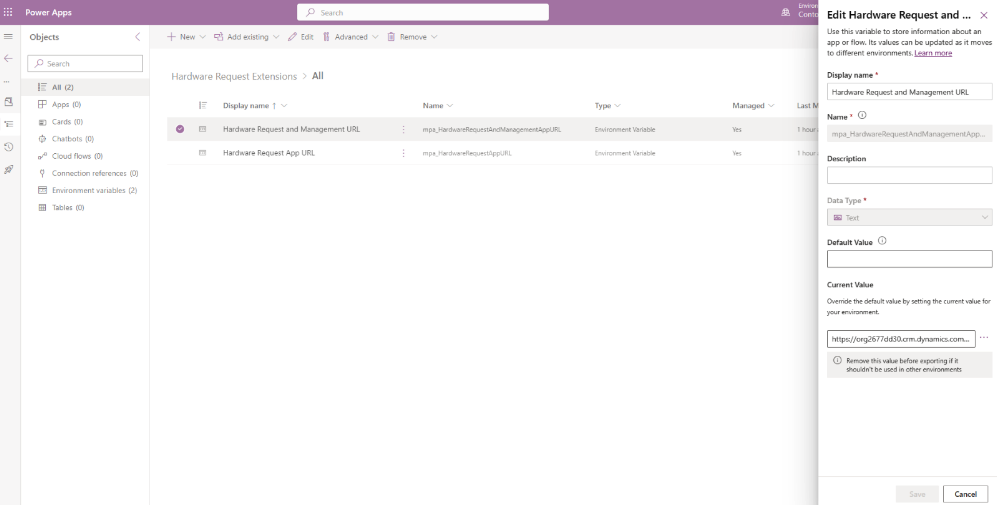
步骤 6:共享和打开云流
默认情况下,一些云端流是关闭的,因为在步骤 5 中设置的环境变量还没有被填充。 此外,当调用诸如开始 Teams 群聊、生成审批或发送电子邮件通知之类的操作时,在用户的上下文中运行某些流是很重要的。
配置仅运行用户权限
执行以下步骤以确保某些流在用户的上下文中运行:
转到 Power Apps 并选择您安装解决方案的环境
在左侧窗格中选择解决方案,然后选择硬件请求和管理解决方案
选择云端流。
对每个流采取以下步骤:
- 选择流,然后选择右下角仅运行用户部分下的编辑
- 设置安全组。
- 如果解决方案是在企业范围内部署的,请搜索全公司安全组。
- 如果将解决方案部署到包含将使用应用程序的特定成员的安全组,则选择该安全组。
- 确保使用的连接都表示由仅运行用户提供
- 选择保存。
为以下每个流配置仅运行用户权限:
- 根据请求创建初始资产
- 新硬件请求已提交审批
- 通知交付完成
- 通知购买完成
- 通知接收完成
- 通知请求完成
- 通知审核完成
- 将资产设置为在刷新日期交付
打开云端流
要在安装 AppSource 中的解决方案时打开默认情况下未打开的云端流,请执行以下步骤:
转到 Power Apps 并选择您安装解决方案的环境
在左侧窗格中选择解决方案,然后选择您在上一步中为环境变量创建的非托管解决方案。
选择添加现有>更多>连接引用,并选择以下连接引用:
- 硬件请求和管理 – 审批
- 硬件请求和管理 – 适用于 Power Apps 的卡
- 硬件请求和管理 – Dataverse
- 硬件请求和管理 – Microsoft Teams
- 硬件请求和管理 – Office 365 Outlook
选择添加
对于每个连接引用,选择编辑属性,并在下拉列表中选择之前创建的连接。
在左侧窗格中选择解决方案,然后选择硬件请求和管理解决方案。
选择云端流。
对每个状态为关闭的流执行以下步骤:
- 选择流行
- 选择屏幕顶部的打开
为以下每个流打开云端流:
- 新硬件请求已提交审批
- 通知符合资产刷新条件
- 通知交付完成
- 通知购买完成
- 通知接收完成
- 通知请求完成
- 通知审核完成
- 等待审批响应
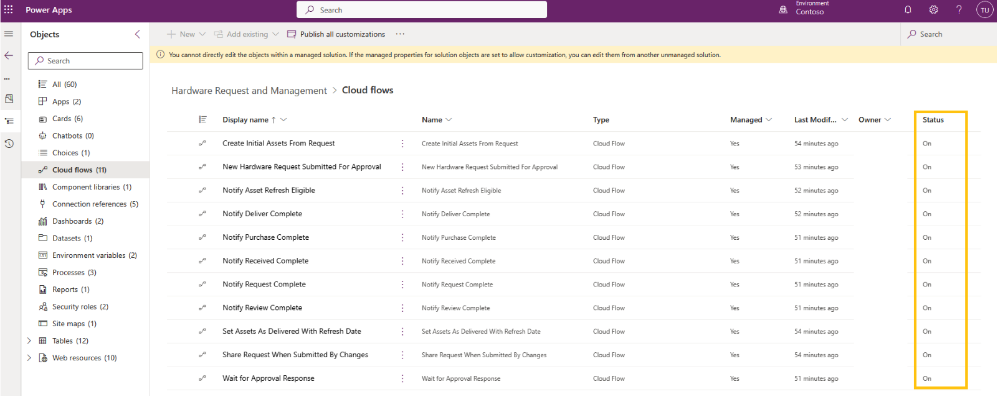
步骤 7:共享应用
通过直接分配给用户或安全组,可以控制对硬件请求和硬件管理应用程序的访问。
采取以下步骤与用户共享硬件请求应用程序:
登录到 Power Apps 并选择安装该解决方案的环境。
在左侧窗格中选择解决方案,并从列表中选择硬件请求和管理解决方案。
选择应用程序。
转到硬件请求应用行,然后转到三个点。
选择共享。
搜索您的环境中的用户或包含要与您共享应用程序的成员的 Microsoft Entra ID 安全组。
在数据权限部分,在 Dataverse 连接旁边分配以下安全角色:
- 审批用户
- 基本用户(在底部的标准角色下)
- 卡片基本角色
- IT 基础用户
- 硬件请求和管理 – 员工
选择共享
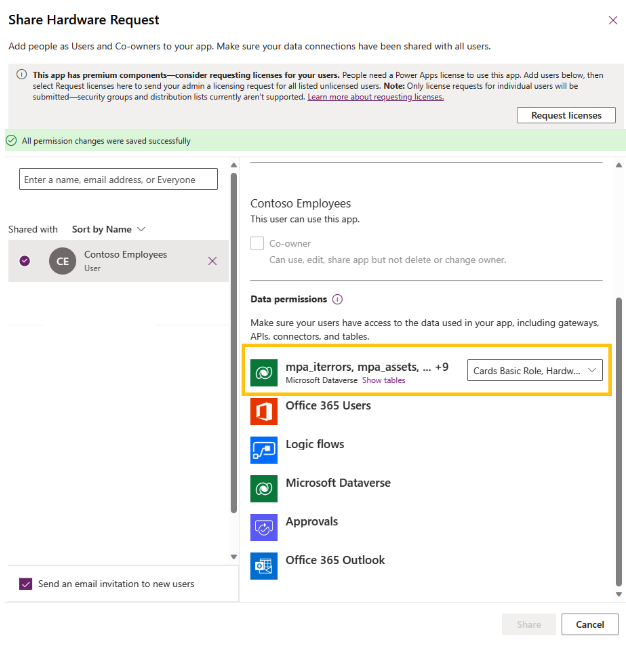
采取以下步骤与用户共享硬件管理应用程序:
选择硬件请求和管理应用程序行,然后选择省略号(三个垂直点),然后选择共享
搜索您的环境中的用户或包含要与您共享应用程序的成员的 Microsoft Entra ID 安全组。
在“数据权限”部分,在 Dataverse 连接旁边分配以下安全角色:
- 审批用户
- 基本用户
- 卡片基本角色
- IT 基础用户
- Power BI 工作区查看者
- 硬件请求和管理 – 业务管理员
选择共享。
重要提示
如果您不想在广泛共享后发送电子邮件通知,请确保取消选中向新用户发送电子邮件邀请。
备注
如果硬件请求和管理应用未与您共享,并且您无法从 Power Apps 直接访问,请联系您的管理员。
步骤 8:启用 Dataverse 搜索(可选)
Dataverse 搜索提供快速、综合性的搜索结果,并且这些结果为按相关性排序的一个列表。 通过在您部署模板的环境中启用 Dataverse 搜索,快速查找硬件请求和资产数据。 要启用 Dataverse,请执行以下步骤:
- 转到 Power Platform 管理中心。
- 在左侧窗格中选择环境,然后选择安装该解决方案的环境。
- 选择屏幕顶部的设置。
- 展开产品部分,然后选择功能。
- 在搜索部分下面:
- 将 Dataverse 搜索选项设置为开
- 将使用实体的快速查找视图在网格和子网格上搜索设置为开
详细信息:配置 Dataverse 搜索以改善搜索结果和性能
步骤 9:启用助手(可选)
Power Apps 模型驱动应用的 Microsoft Copilot 是下一代人工智能助手,可供应用管理员通过自然语言对话获得对应用中数据的见解。 作为硬件请求和管理管理员,您可以利用 Copilot 来帮助您深入了解数据。 作为 Power Platform 管理员,请采取以下步骤为选定环境中的所有用户启用 Copilot 和管理行为设置:
- 转到 Power Platform 管理中心。
- 在左侧窗格中选择环境,然后选择您要为模型驱动应用用户启用 Copilot 的环境。
- 选择设置。
- 展开产品部分并选择功能以打开 Copilot。
- 在 Copilot 部分,将允许用户在画布和模型驱动应用中使用人工智能聊天体验来分析数据的值设置为开。
- 选择保存。
- 接下来,返回到设置。
- 展开产品部分,并选择行为来管理行为设置。
- 在发布渠道部分,从下拉列表中选择月度渠道。
- 选择保存。
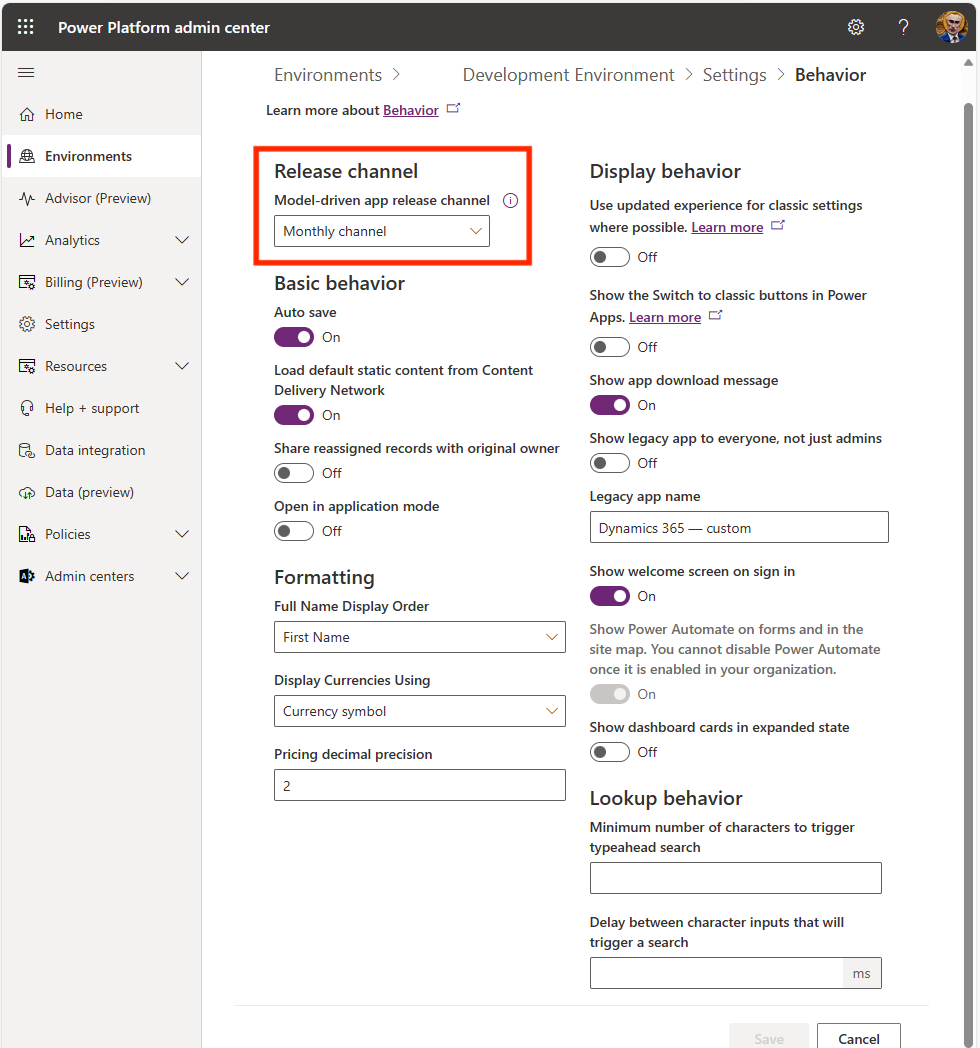
步骤 10:启用审核(可选)
虽然不是必需的,但我们建议在您的环境中启用审核设置,这样可以很容易地看到谁创建以及更新了记录。 要执行此操作:
- 转到 Power Platform 管理中心。
- 在左侧窗格中选择环境,然后选择安装该解决方案的环境。
- 展开审核和日志,然后选择审核设置
- 在审核部分,选择开始审核
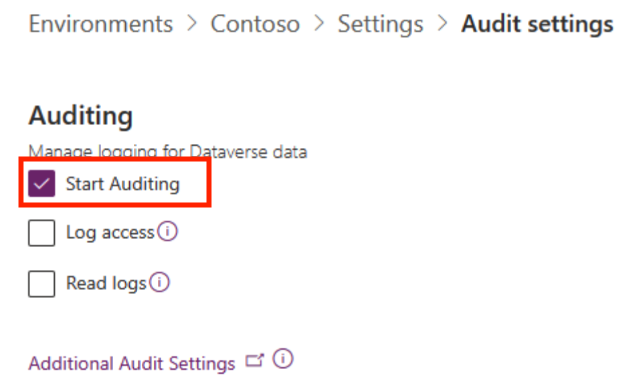
步骤 11:支持更多语言
所有字段都是全球化的,因此它们根据浏览器的语言设置显示日期、时间和数字格式。 硬件请求画布应用中的所有字符串默认为英语。 但是,画布应用已做好本地化准备。 这意味着,所有 Text、Accessible Label、Tool Tip、HintText、InputPlaceHolderText 和 Notifications 都包含 Power Fx 函数,用于检查用户登录的浏览器语言代码是否存在本地化字符串。 这些字符串通过一个管理员应用程序进行管理和维护。
加载和维护这些值的最有效方法是批量使用管理员应用中提供的导出到 Excel Online 功能,而不是手动输入每个值。
要创建本地化字符串:
- 转到 Power Apps。
- 选择应用程序。
- 打开 IT 模板管理员或硬件请求和管理模型驱动应用
- 选择导出到 Excel,然后在 Excel Online 中打开。
- 创建或更新具有以下属性的行:
| 字段 | 示例 | 描述 |
|---|---|---|
| 英国值 | 取消 | 用作字符串键的字符串的英语版本,应用程序将始终查找该字符串以查看是否有相应的本地化值要显示。 |
| 语言 | de | 显示值的语言 ISO 代码。 应用将根据用户的浏览器语言代码自动查找,看看是否有要显示的本地化字符串。 |
| 本地化值 | Abbrechen | 要为给定的英语值显示的本地化字符串值。 |
| 字符串类型 | Label | 不需要,但有助于对字符串的控件/属性进行分类,请注意,一个本地化条目可以支持多个属性类型,因此在这种情况下只需选择主要属性类型。 |
小费
CSV 文件可从 Power Platform 站点的 GitHub 模板下载。 它包含所有应用程序默认的英文字符串。 您可以使用作为管理员应用一部分的导入数据功能将 CSV 文件导入到您的环境。 虽然纯英语部署不需要导入此文件,但导入此文件可以帮助您快速识别需要为所需语言准备的本地化字符串。
为了进一步加快字符串本地化创建过程,创建一个云端流来触发在管理员应用中选择的 Dataverse 英语导入本地化记录。 此流可以使用 AI Builder 操作步骤将英语记录自动翻译为您的目标语言,并将其直接加载到本地化表中。
详细信息:为画布应用构建全球支持